Registrierkasse im Finanz-Online anmelden
Bitte stellen Sie sicher, dass Sie das E-Mail mit den Daten zur Inbetriebnahme Ihrer Registrierkasse griffbereit haben.
Sollten Sie unsicher sein, bei der Handhabung von Finanz-Online so wenden Sie sich bitte an Ihren Steuerberater. Er übernimmt die Anmeldung der Registrierkasse gerne für Sie.
Bitte führen Sie diese Anleitung nur nach Aufforderung durch einen unserer Mitarbeiter aus. Das Registrierkassenzertifikat muss zuvor über Ihren Kundenbetreuer oder unseren Support bestellt werden.
Registrierung der Signaturerstellungseinheit
Menü -> Einstellungen -> Registrierkasse
Klicken Sie auf den Punkt "Registrierung einer Signatur- bzw. Siegelerstellungseinheit"
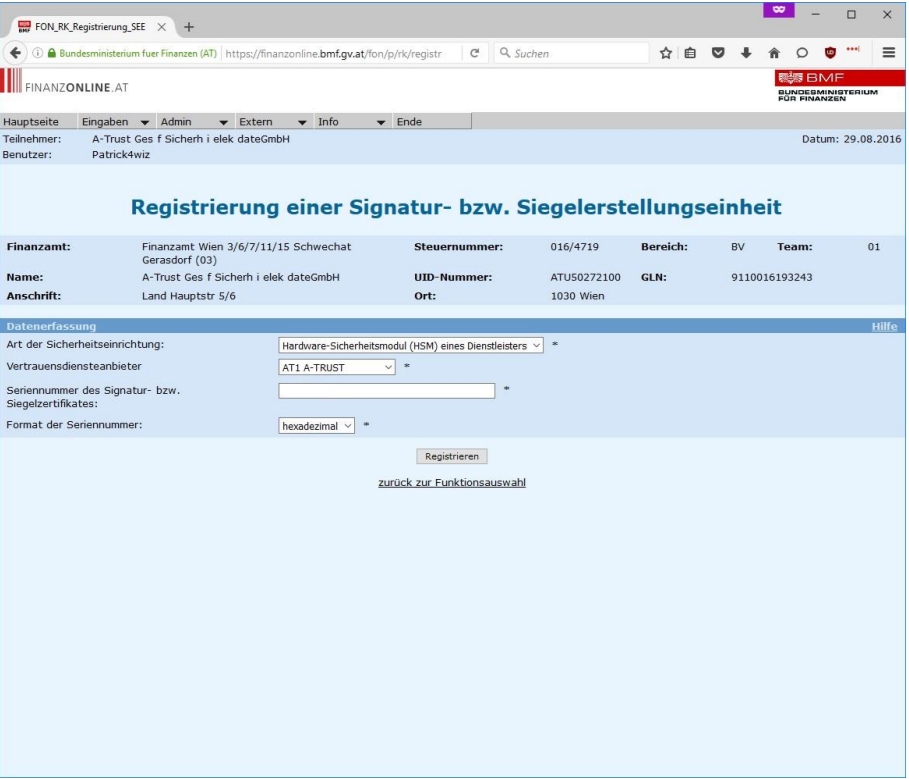
Klicken Sie auf "Registrieren"
Registrierung der Registrierkasse
Menü -> Einstellungen -> Registrierkasse
Klicken Sie auf den Punkt "Registrierung einer Registrierkasse"
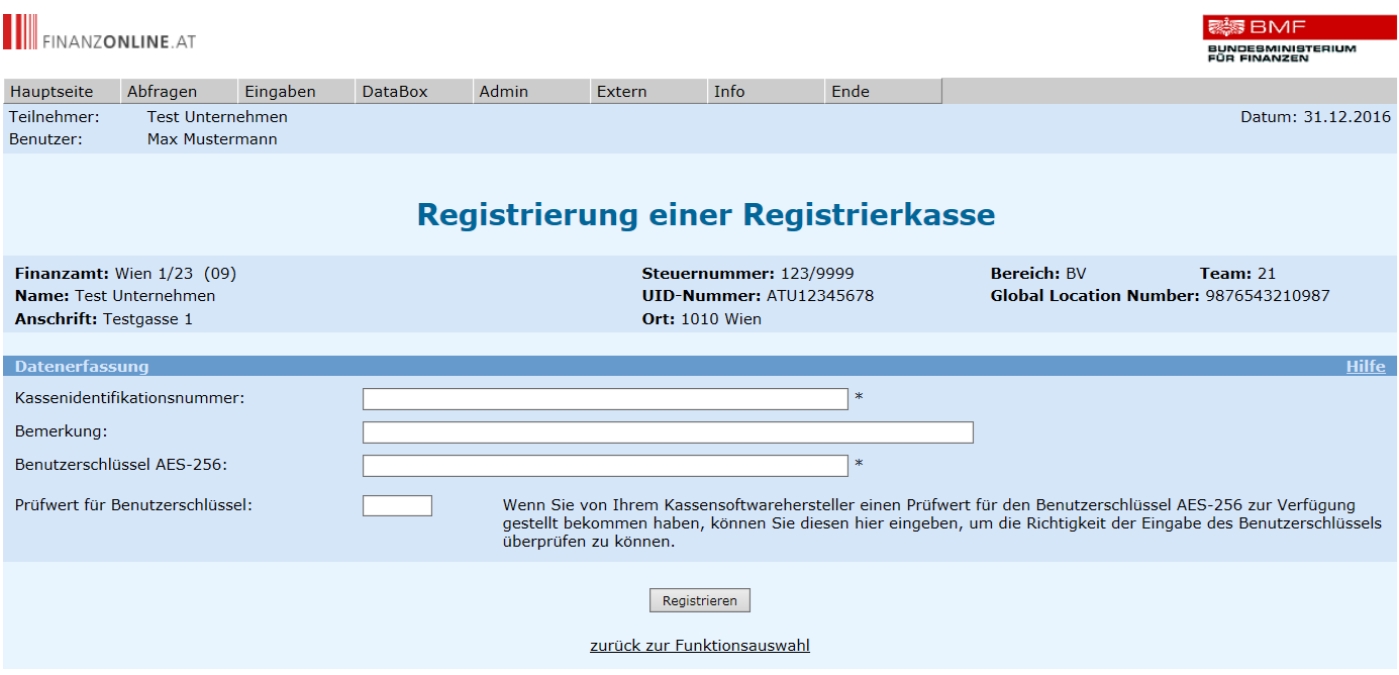
Klicken Sie auf "Registrieren"
Authentifizierungscode für Registrierkasse anzeigen
Menü -> Einstellungen -> Registrierkasse
Klicken Sie auf den Punkt "Verwaltung von Authentifizierungscodes für App zur Prüfung der Kassenbelege"
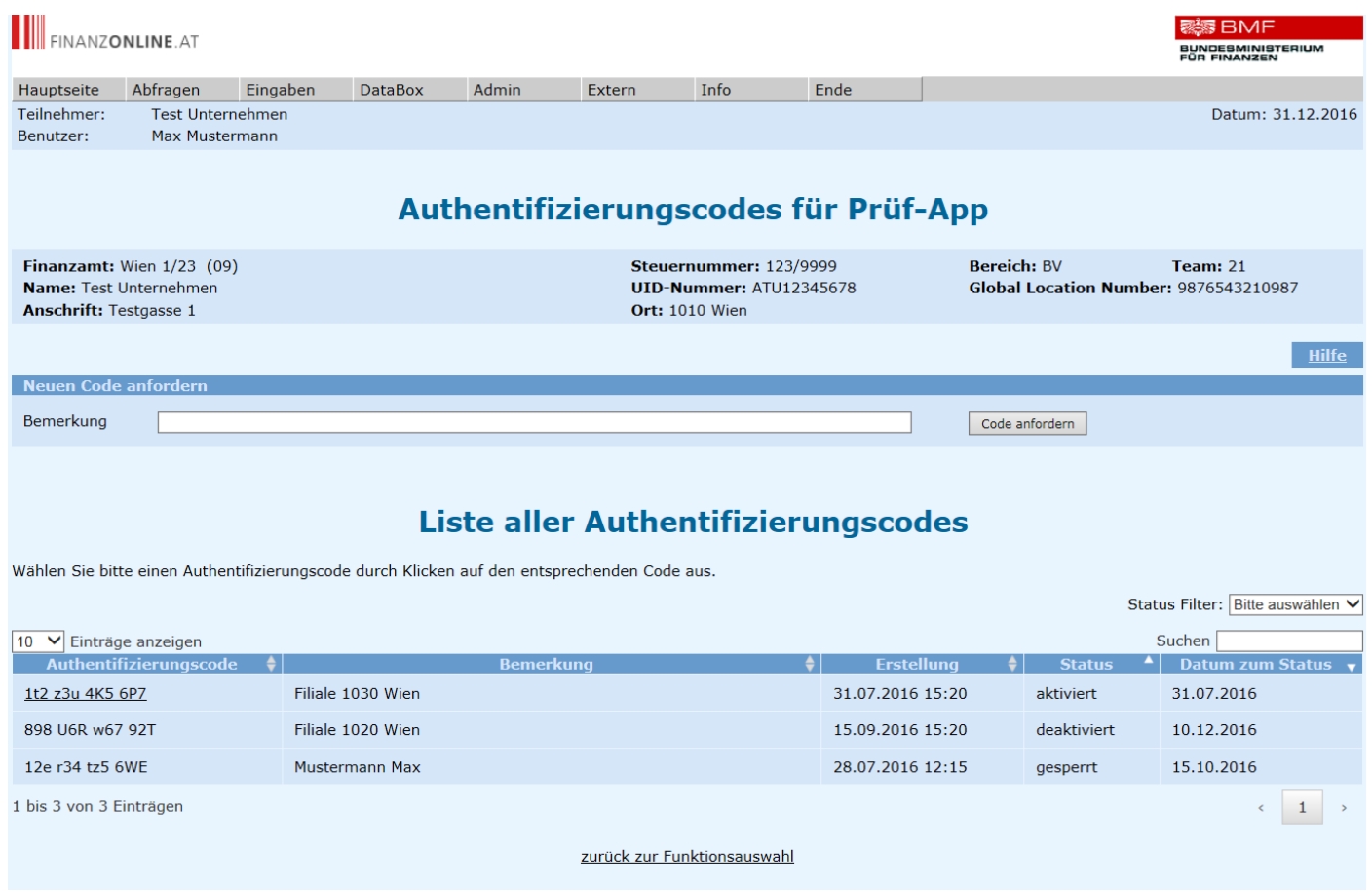
Bitte notieren Sie sich den Authentifizierungscode der zuvor registrierten Registrierkasse. (wird zur Überprüfung des Startbelegs benötigt)
Nun informieren Sie Ihren Kundenbetreuer oder unseren Support, dass die Registrierkasse angemeldet ist.
Überprüfung des Startbelegs
Hierzu benötigen Sie den von uns zugesandten Startbeleg Ihrer Registrierkasse und ein Android oder iOS Smartphone mit Kamera. Falls Sie kein Smartphone haben wenden Sie sich bitte an Ihren Kundenbetreuer oder unseren Support.
Öffnen Sie die BMF Belegcheck App und scannen Sie den QR Code des Startbelegs ein
Geben sie nun den zuvor notierten Authentifizierungscode ein

Informieren Sie Ihren Kundenbetreuer oder unseren Support über das Ergebnis der Belegprüfung
Im Falle einer erfolgreichen Belegprüfung aktivieren wir die Sicherheitseinrichtung und bestätigen Ihnen die Inbetriebnahme der Registrierkasse
Last updated